Přidání přírodních prvků do tvé architektury může výrazně zlepšit celkový dojem. Zejména stromy dodávají tvému projektu život a přirozenost. V tomto tutoriálu se krok za krokem naučíš, jak importovat stromy do Unity, aniž bys za to musel utrácet peníze. Prozkoumáme Asset Store a použijeme zdarma balíček od SpeedTree. Pojďme na to!
Hlavní poznatky
- Můžeš importovat stromy zdarma přes Asset Store nebo SpeedTree.
- Použití různých úrovní detailu (LOD) pro modely pomáhá optimalizovat výkon.
- Práce v několika pohledech usnadňuje přesné umístění objektů.
Podrobný návod
1. Začátek návrhu scény
Nejprve otevři Unity a načti svou scénu, kterou chceš vylepšit. Abychom přidali více přírody, chceme sem vložit strom.
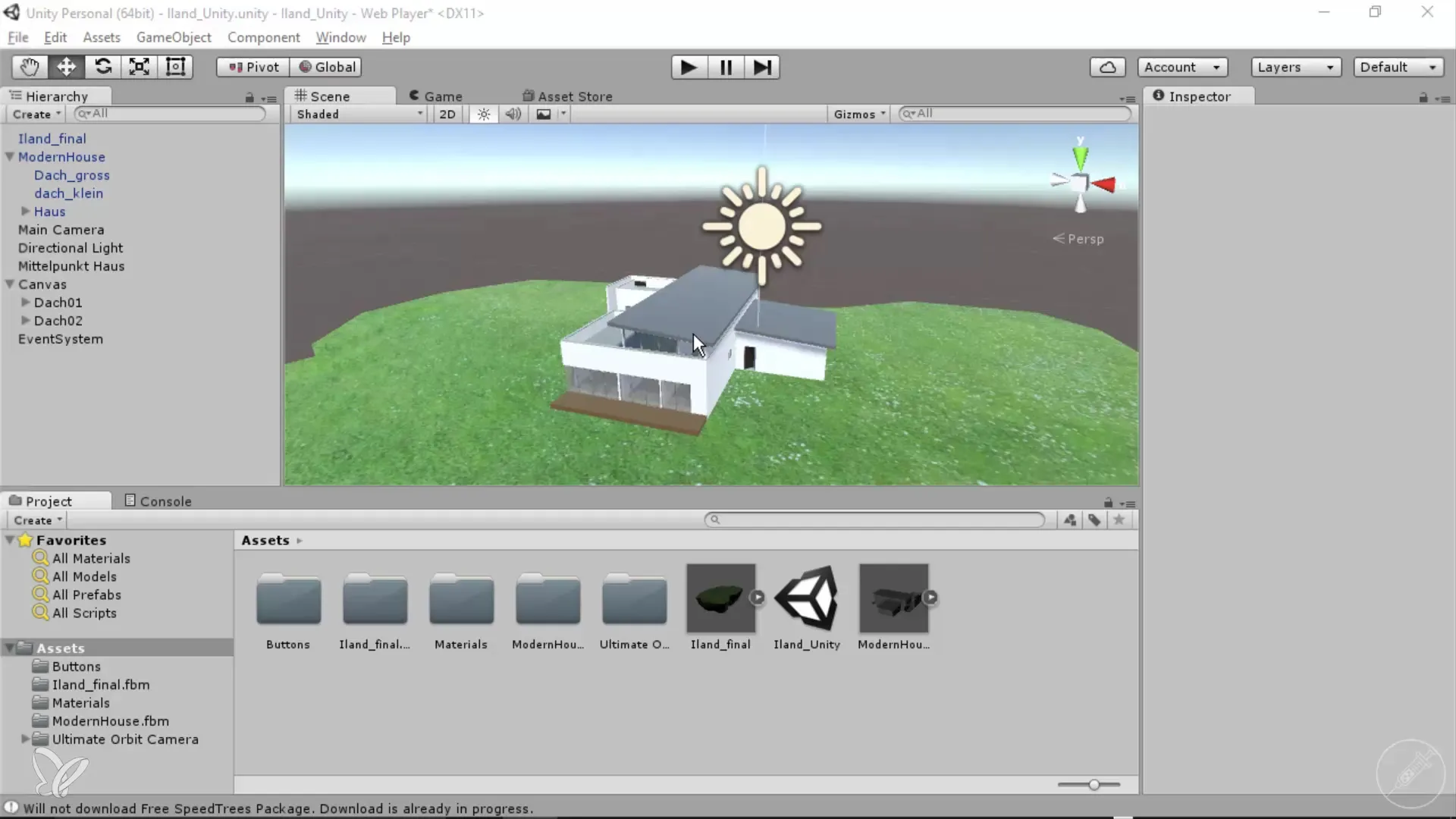
2. Prozkoumat Asset Store
Jdi do Asset Store v Unity. Klikni na obchod a hledej „Trees“ nebo „strom“. Tímto způsobem můžeš prozkoumat široký výběr 3D modelů stromů.
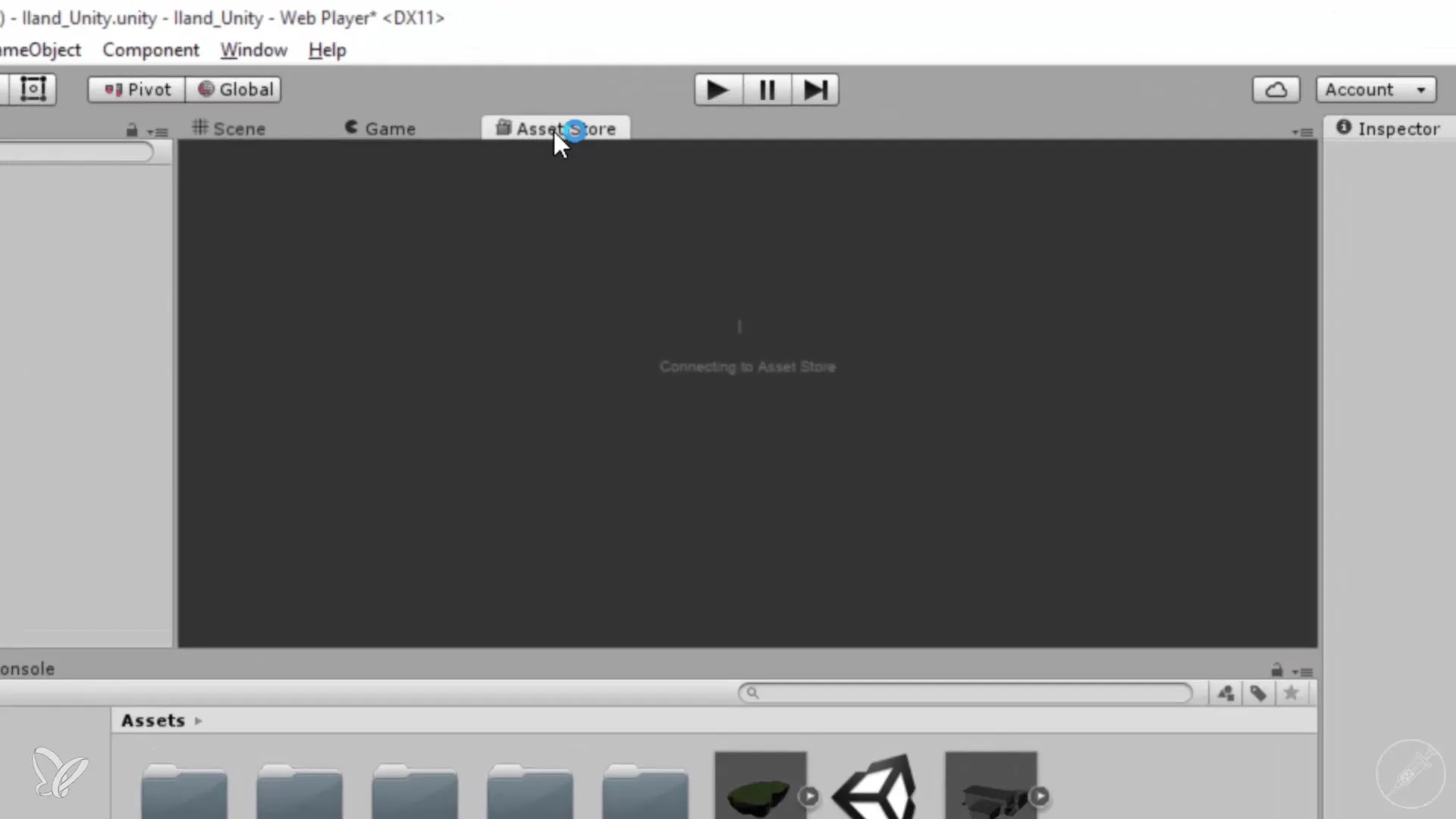
3. Výběr vhodného modelu
Místo utrácení peněz za strom se podíváme na bezplatné možnosti, které Asset Store nabízí. Můžeš najít mnoho možností, které nic nestojí.
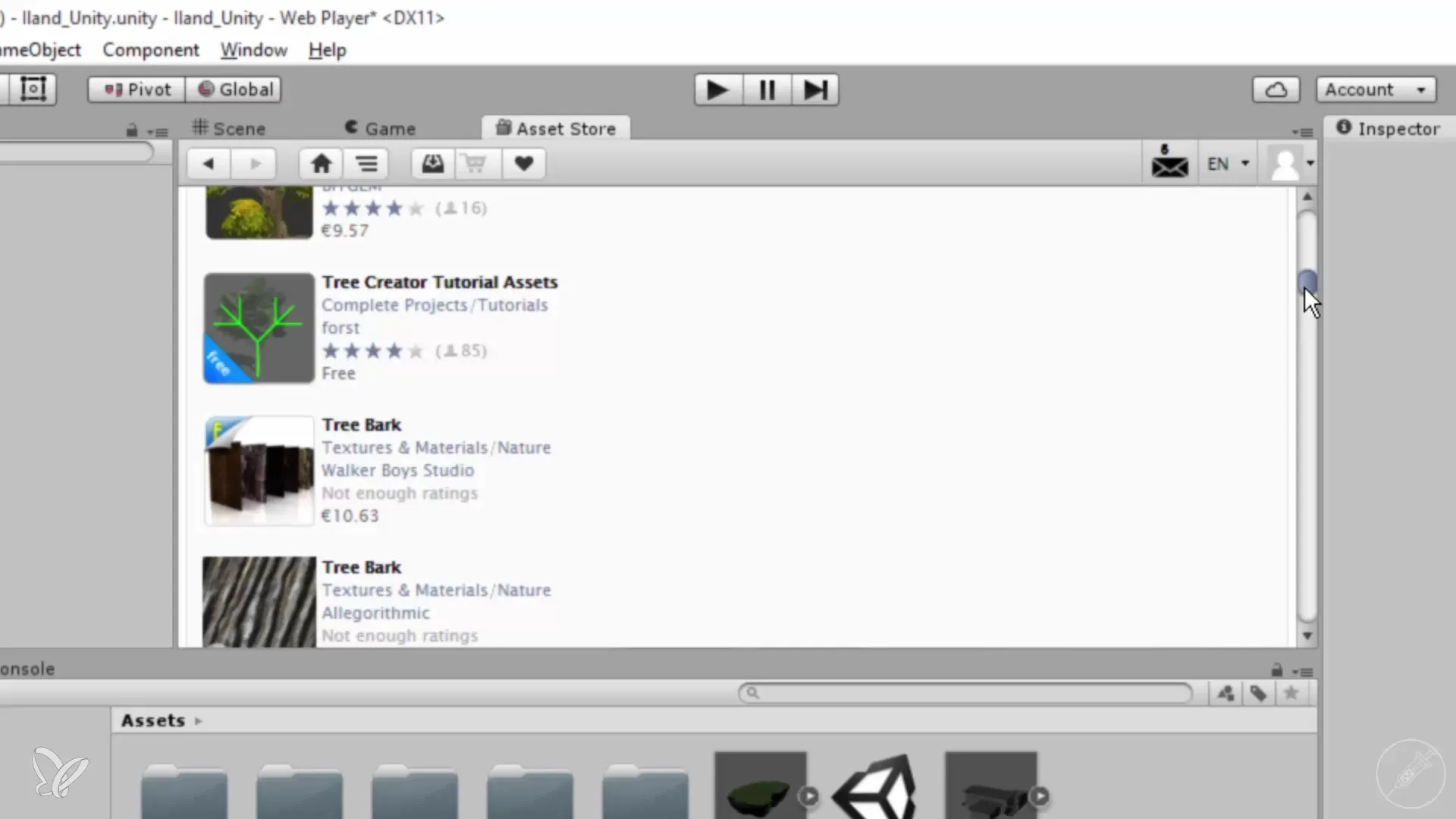
4. Použít SpeedTree
SpeedTree nabízí zdarma balíček se třemi různými stromy, abys začal. Klikni na „Import“, abys tento balíček nahrál do svého projektu.
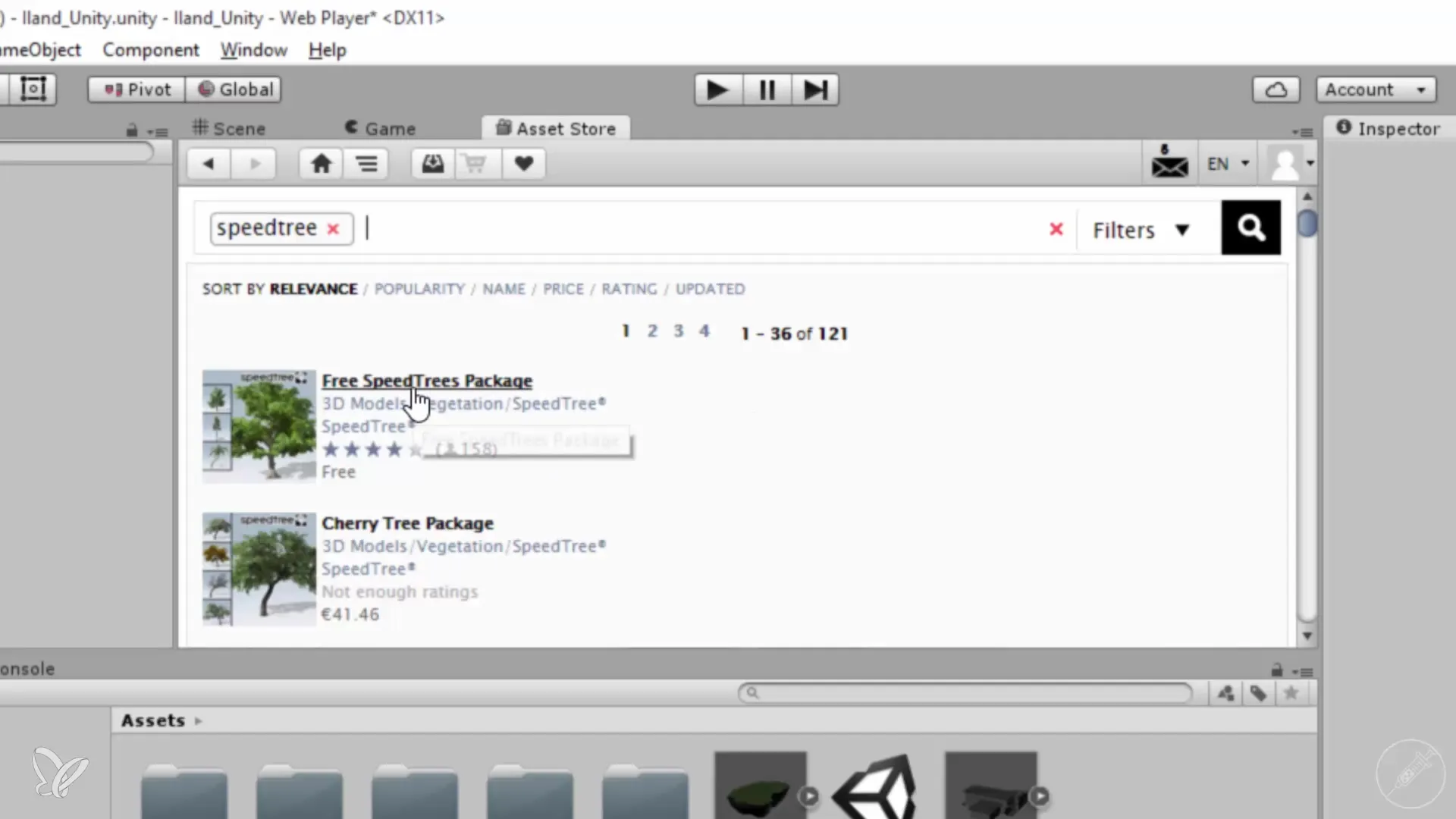
5. Spuštění procesu importu
Jakmile vybereš balíček, otevře se dialog pro import. Ujisti se, že jsou všechny možnosti aktivovány, než klikneš na „Import“. Tento proces může nějakou dobu trvat.
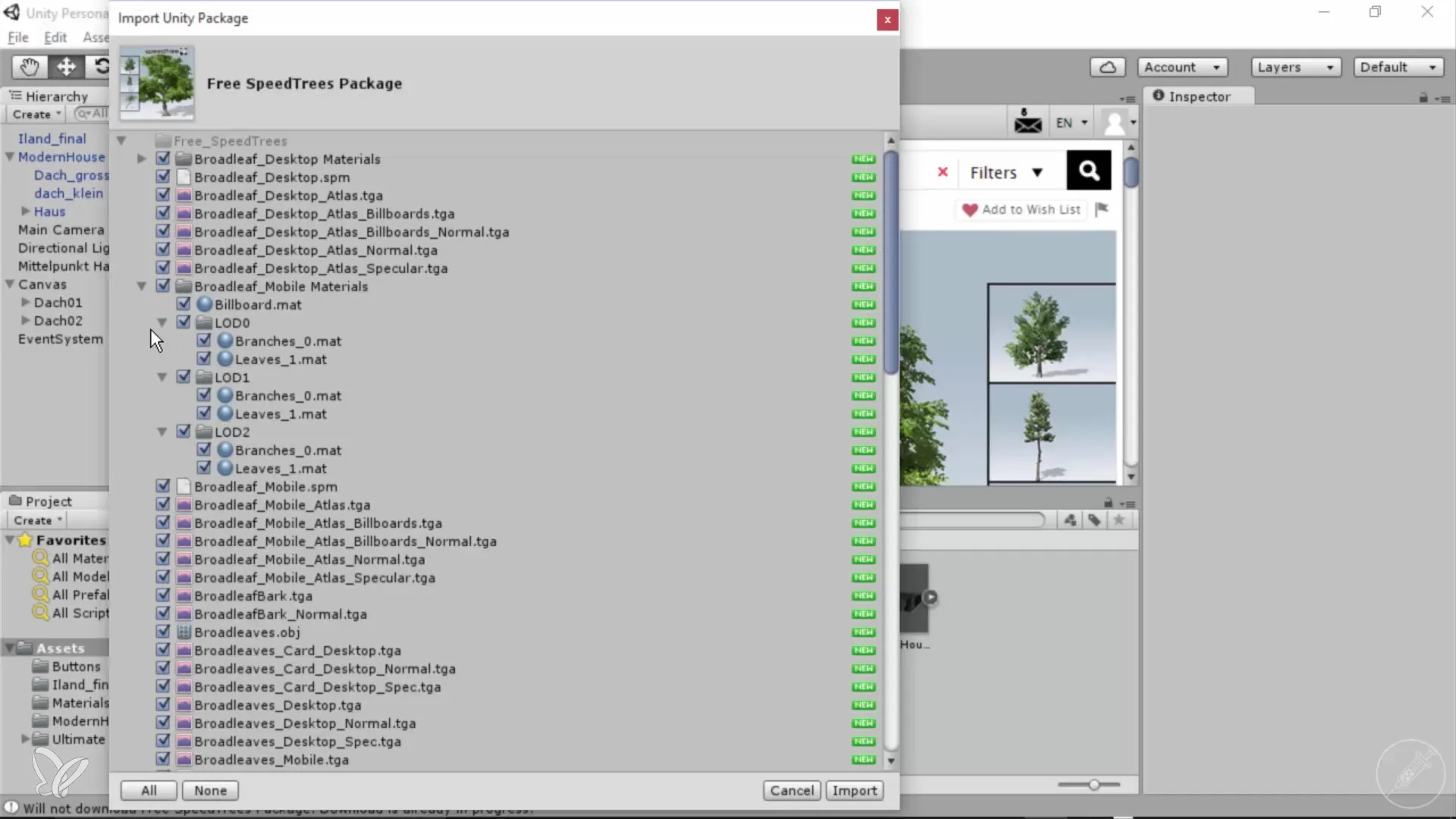
6. Najít stromy
Jakmile je import dokončen, najdeš stromy ve složce Assets. Různé modely a textury jsou nyní k dispozici. Hledej modely stromů, které chceš použít.
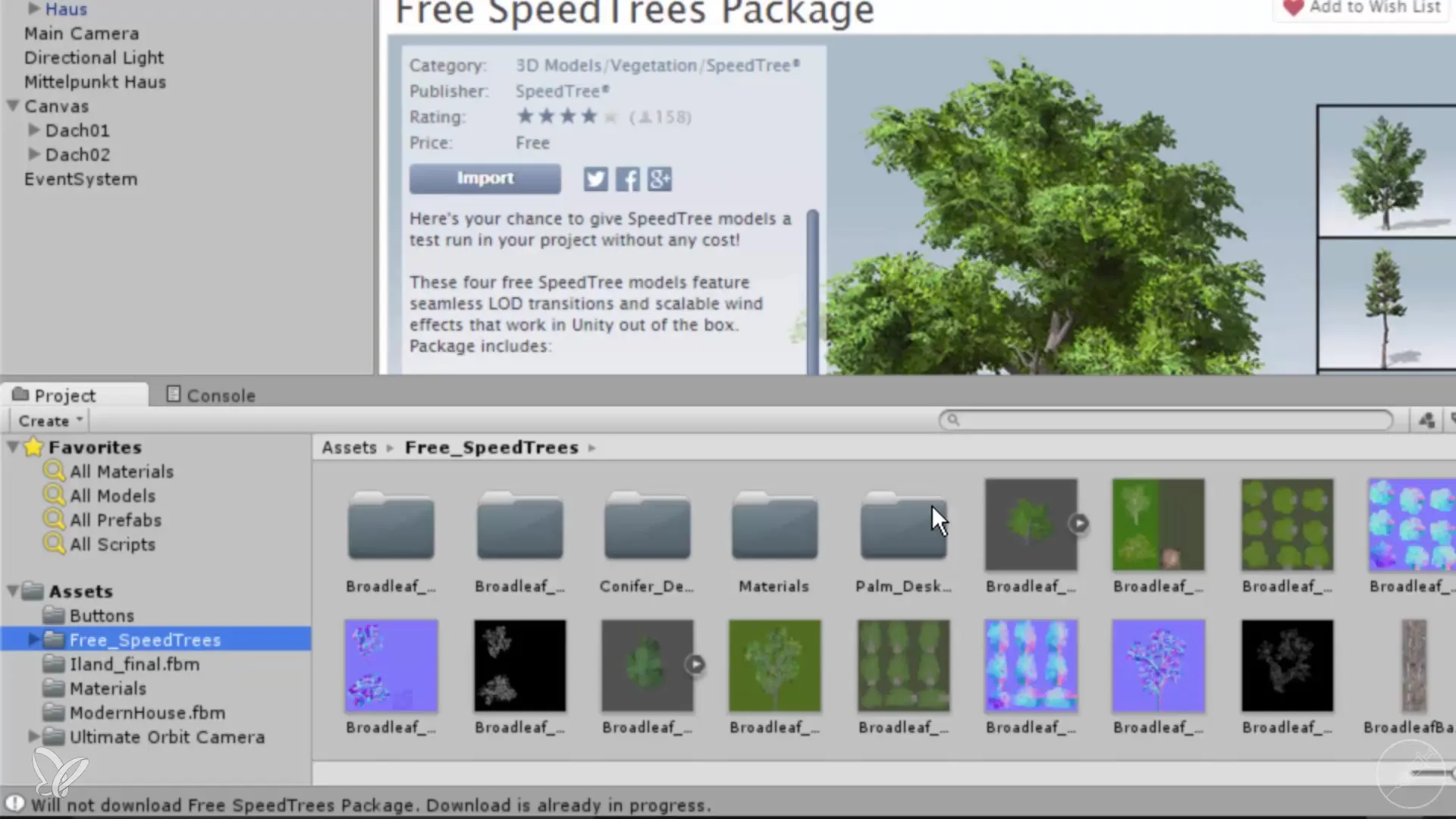
7. Vložit strom do scény
Vyber první strom a přetáhni ho do scény. Úpravy můžeš provádět přímo v inspektoru, abys změnil velikost a umístění stromu.
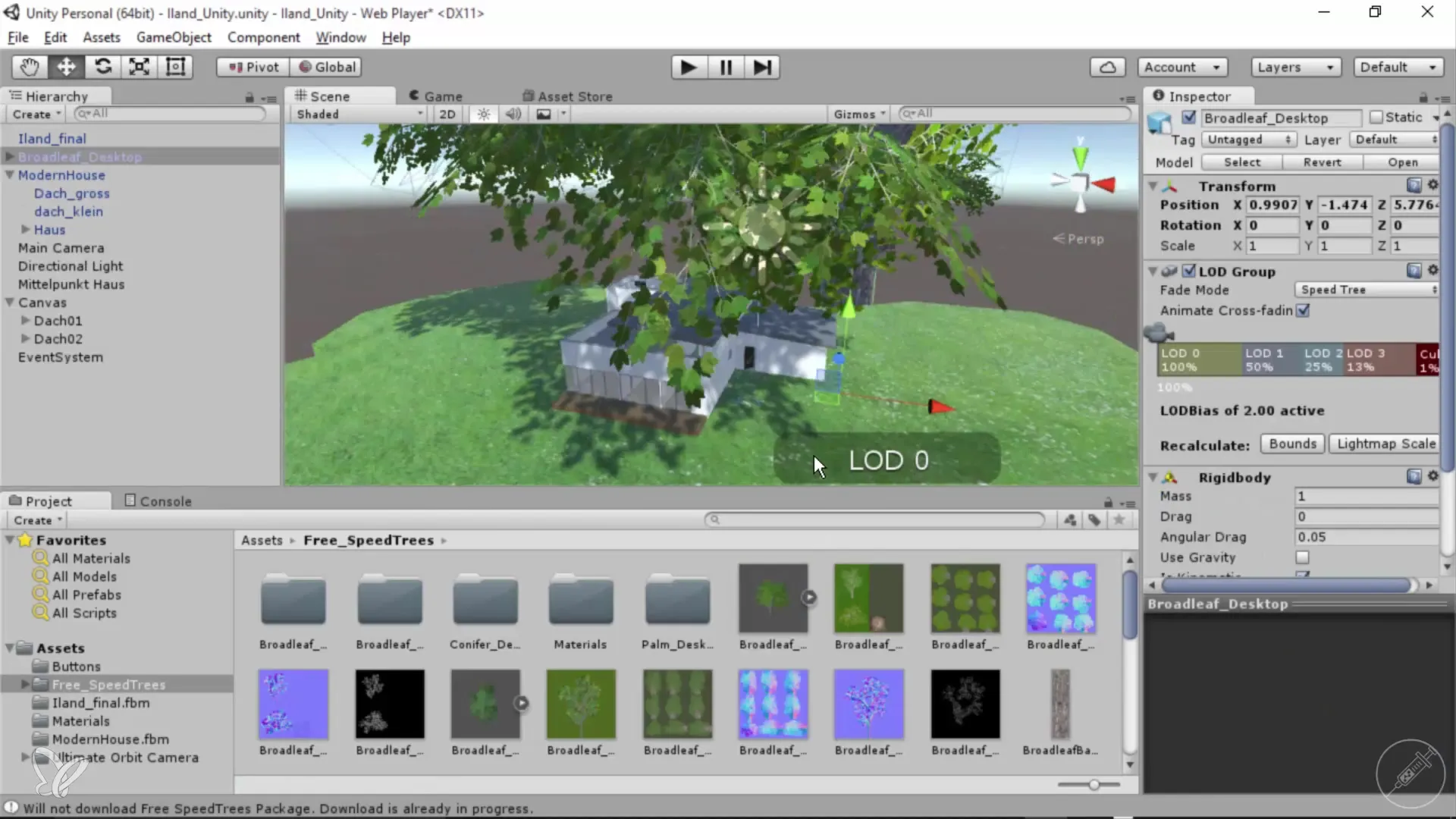
8. Přizpůsobení velikosti
Nejprve zmenši strom, aby se proporcionalně hodil k zbytku scény. Oscale ho na vhodnou hodnotu, např. 0.05 pro X, Y a Z.
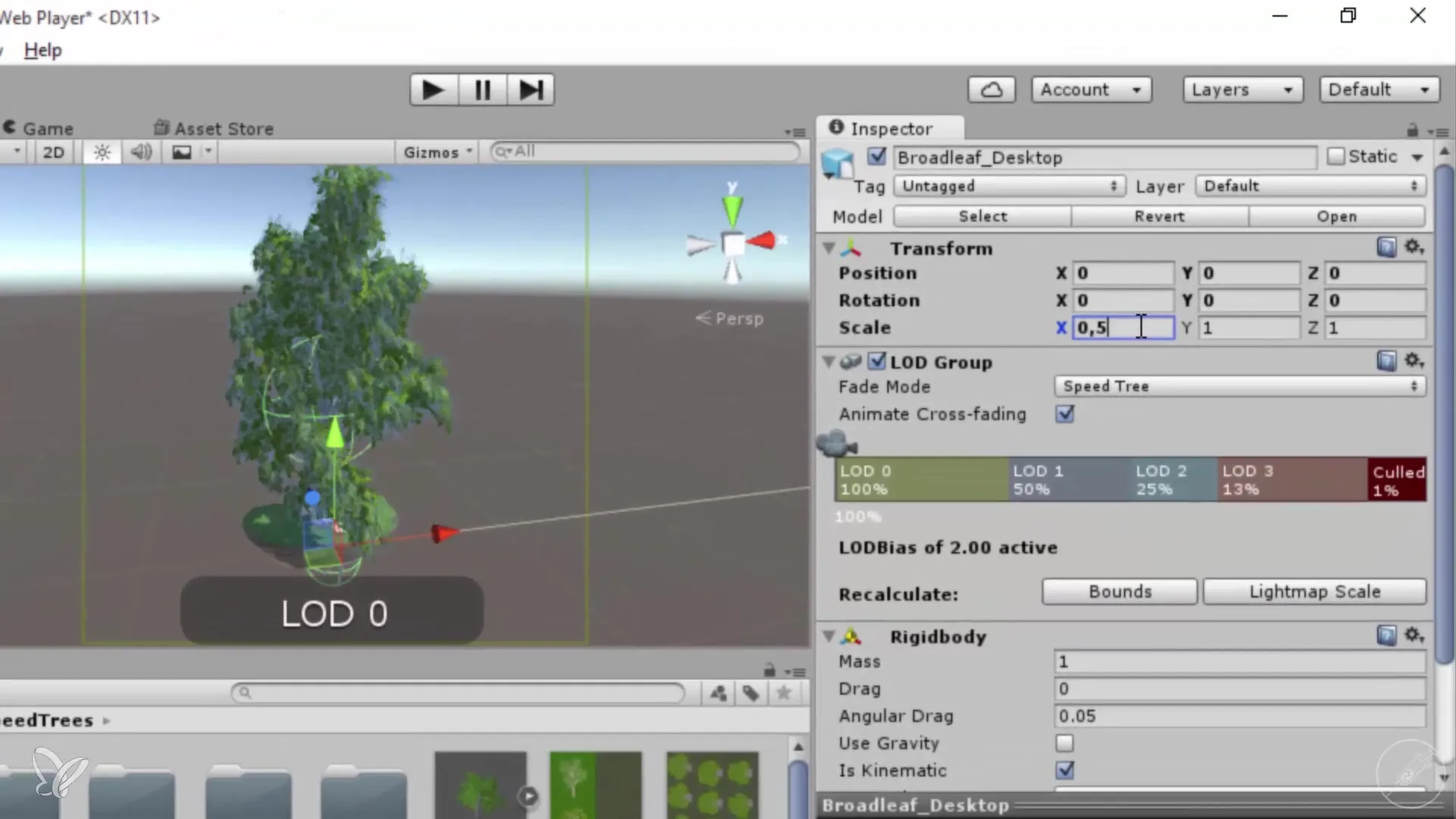
9. Optimalizace perspektivního pohledu
Aby ses určil přesné umístění stromu, přepni na 2D pohled. To ti usnadní najít správné umístění stromu.
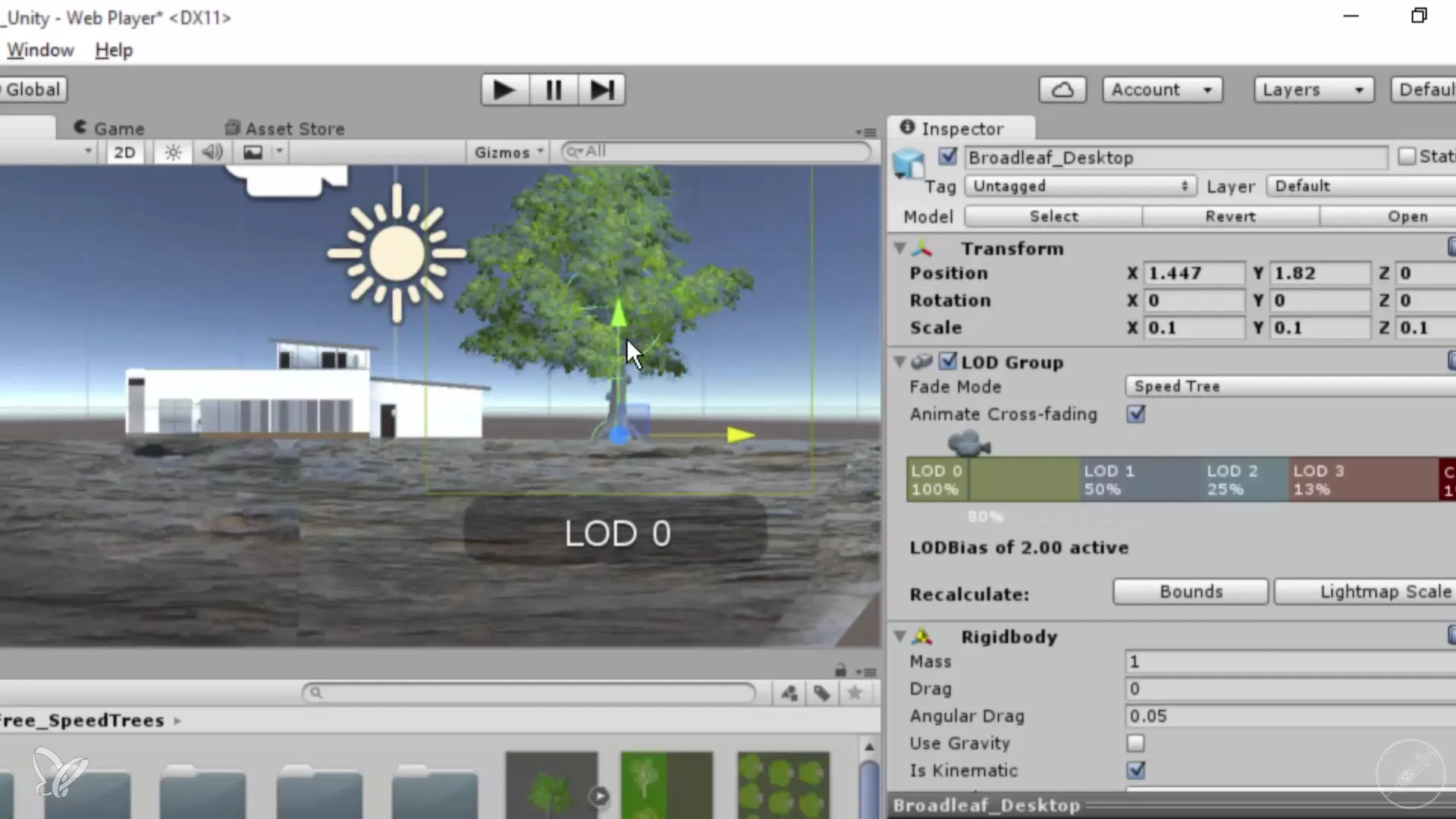
10. Další úpravy
Optimální úpravy na velikosti a umístění stromu jsou důležité pro dosažení realistického vzhledu. Dbát na to, aby nebyly kořeny příliš viditelné.
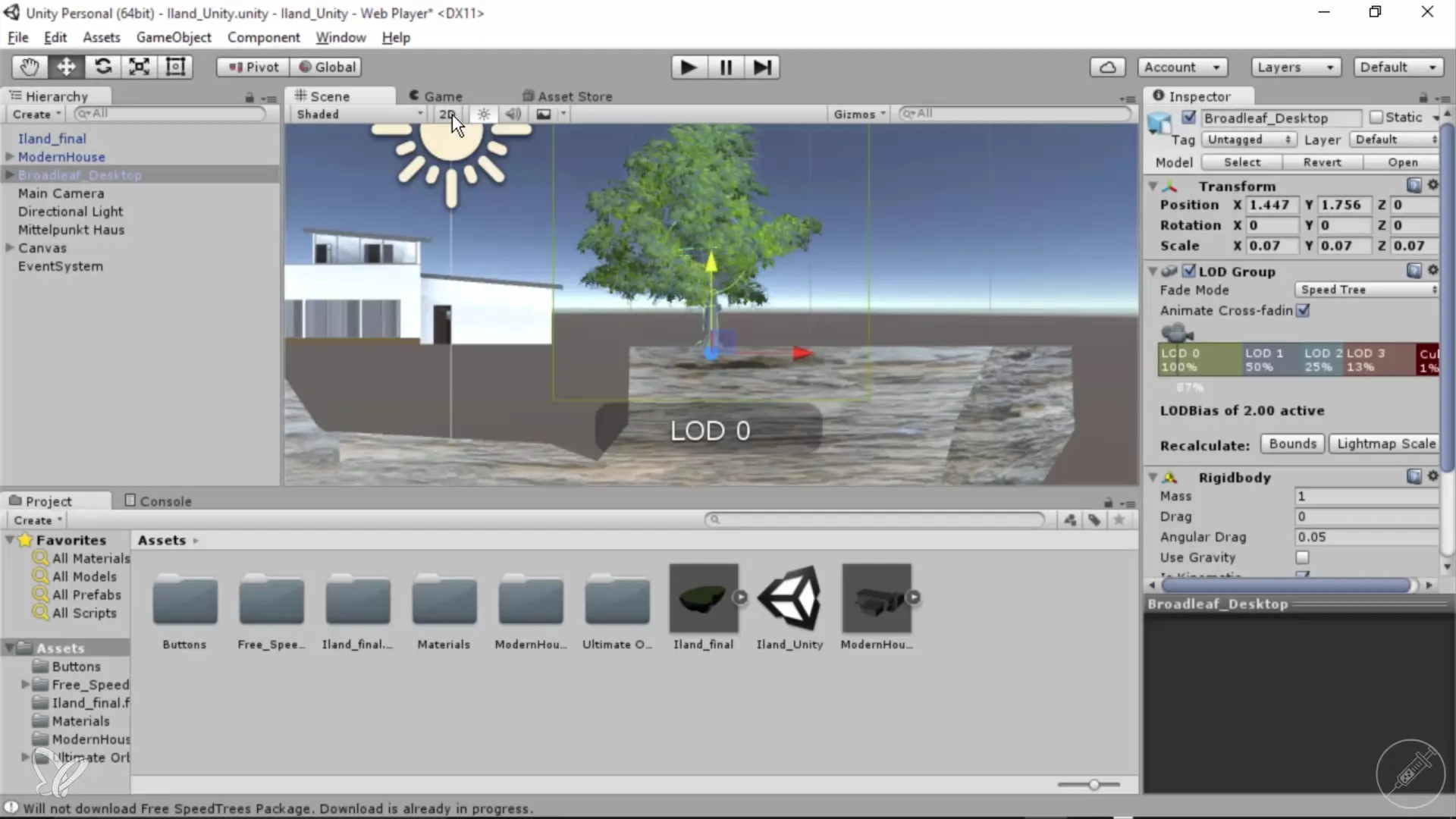
11. Animace stromu
SpeedTree již nabízí animace pro tvé stromy. Aby je ale bylo možné aktivovat, budeš muset podniknout další kroky a možná stáhnout další plugin.
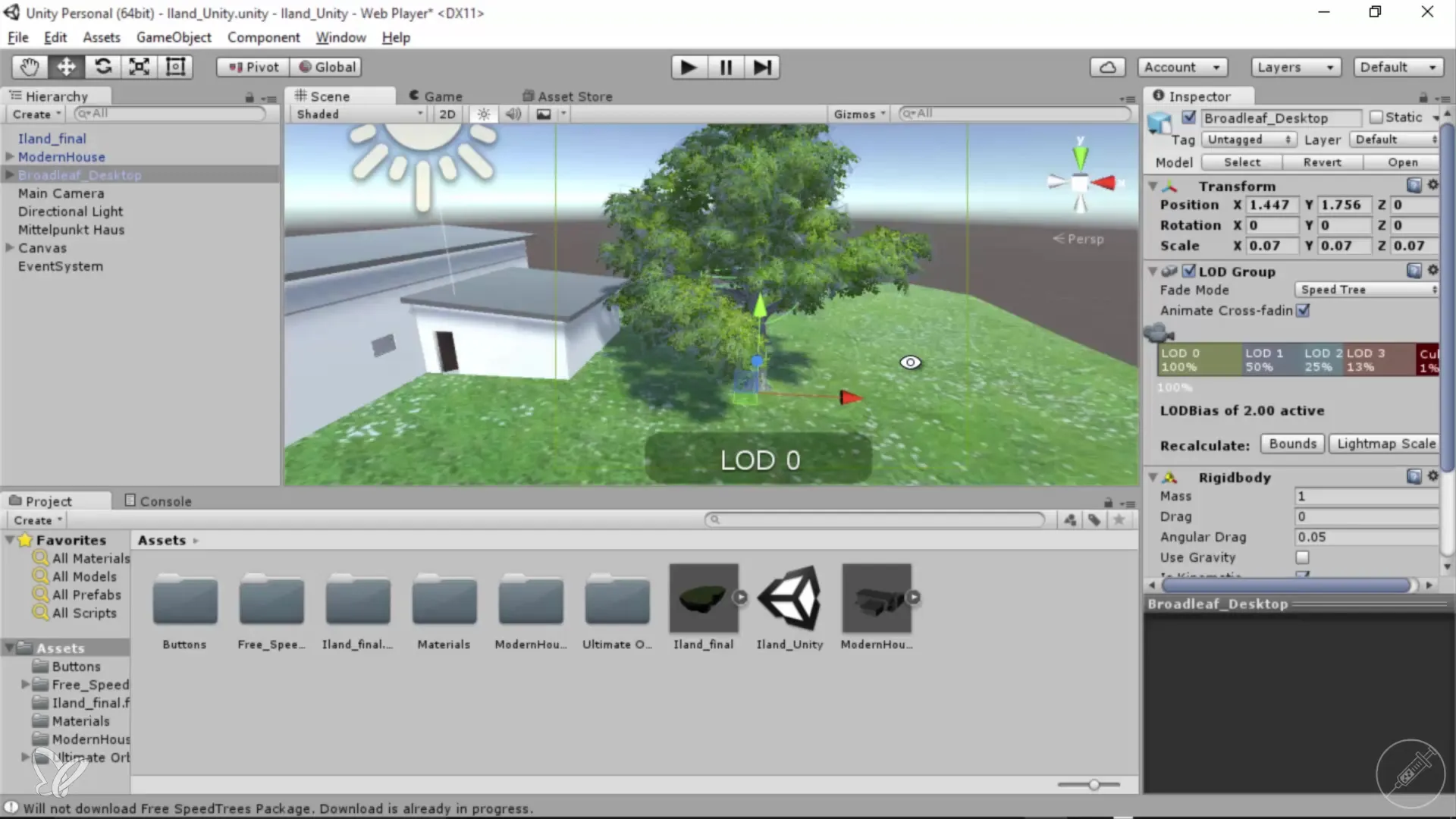
Souhrn – 360°-architektonické pohledy: Import stromu s Unity a Cinema 4D
Importování stromů do Unity je jednoduchý, ale efektivní krok k vylepšení tvé architektonické vizualizace. S balíčkem SpeedTree můžeš levně přidat kvalitní přírodní prvky. Úpravou velikosti stromů a prací s různými pohledy tvůj projekt nebude jen atraktivnější, ale i profesionálnější.
Často kladené dotazy
Jak se dostanu do Asset Store v Unity?Do Asset Store se můžeš dostat přímo v Unity přes nabídku nebo prostřednictvím webových stránek.
Mohu si také vytvořit vlastní stromy?Ano, SpeedTree nabízí možnost vytvářet a navrhovat vlastní stromy.
Jsou stromy od SpeedTree kvalitní?Ano, SpeedTree nabízí vysoce kvalitní modely, které se často používají v profesionálních projektech.


